CAD如何設(shè)置標(biāo)注單向箭頭?
在CAD繪圖設(shè)計的過程中,我們會經(jīng)常需要對圖形進(jìn)行標(biāo)注,那么你知道如何設(shè)置標(biāo)注單向箭頭嗎?下面小編就給大家分享CAD標(biāo)注單向箭頭的具體操作方法和流程,感興趣的小伙伴一起來看看吧。
1.首先打開CAD繪圖軟件,進(jìn)入繪圖界面,任意繪制一個矩形作為演示,如圖所示。
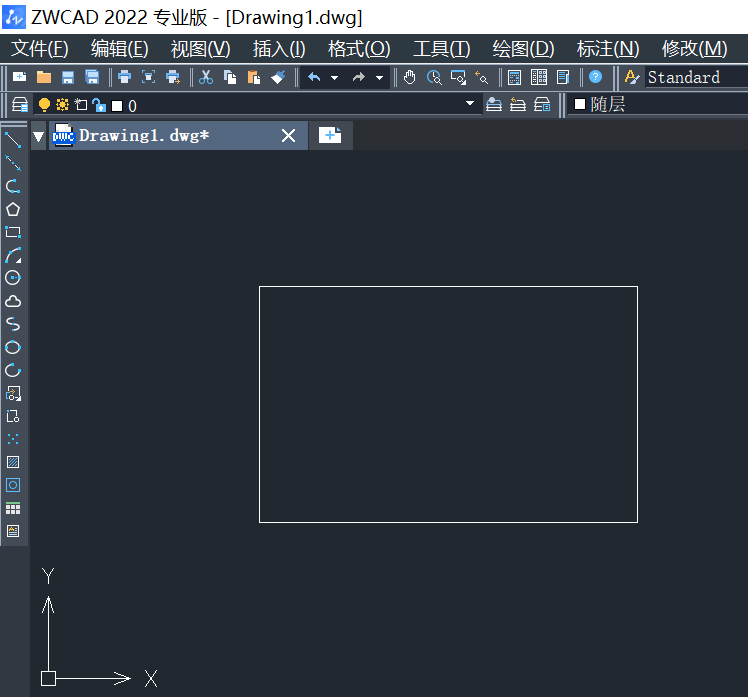
2.接著點(diǎn)擊頂部菜單欄的【標(biāo)注】選項卡,在其下拉列表中點(diǎn)擊【標(biāo)注樣式】按鈕,如圖所示。
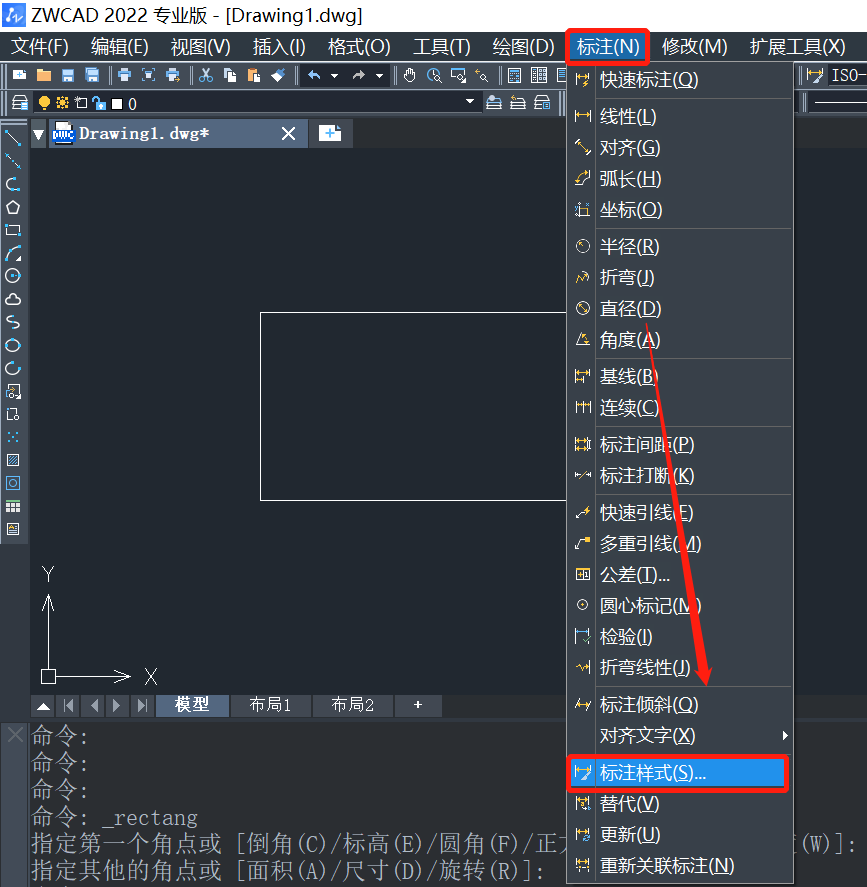
3.執(zhí)行操作后,在彈出的【標(biāo)注樣式管理器】中,點(diǎn)擊【修改】按鈕,如圖所示。
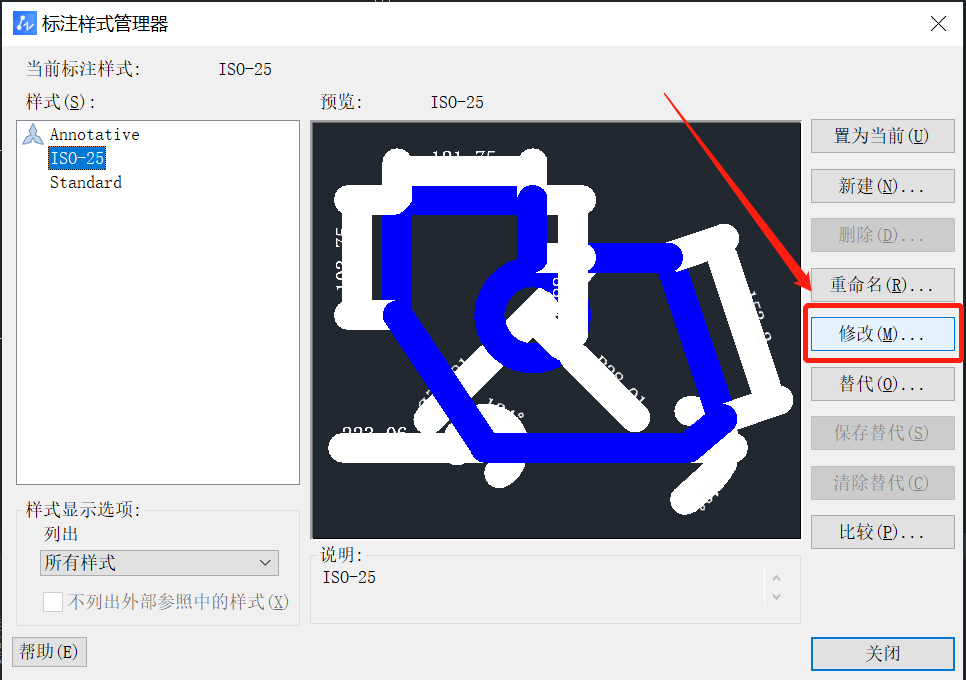
4.在【修改標(biāo)注樣式:ISO-25】對話框中,點(diǎn)擊【標(biāo)注線】選項,勾選尺寸線1和尺寸界線1前的方框,進(jìn)行隱藏,然后點(diǎn)擊【確定】按鈕,如圖所示。
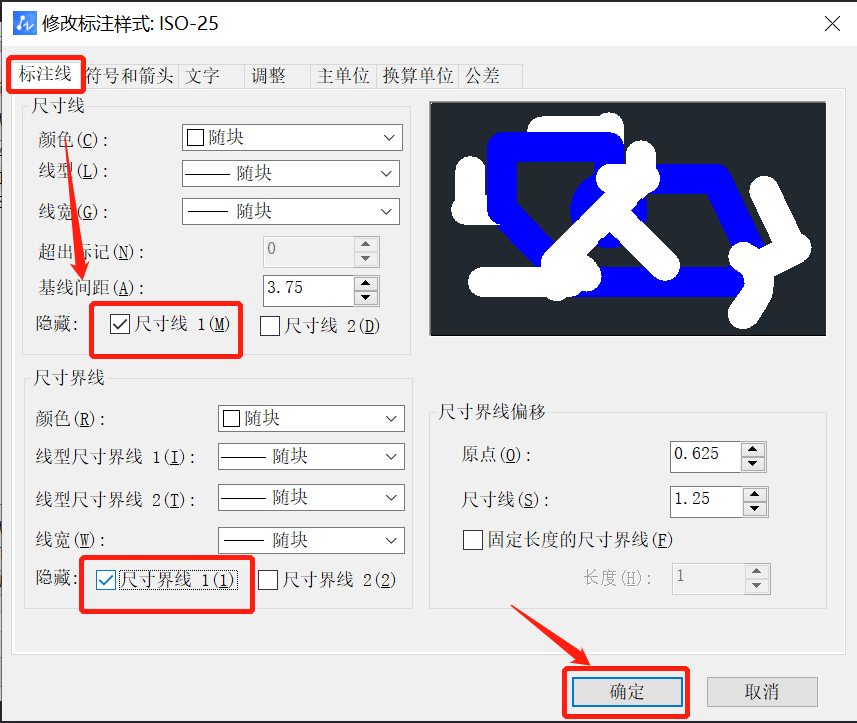
5.設(shè)置完成后,點(diǎn)擊【關(guān)閉】按鈕,如圖所示。
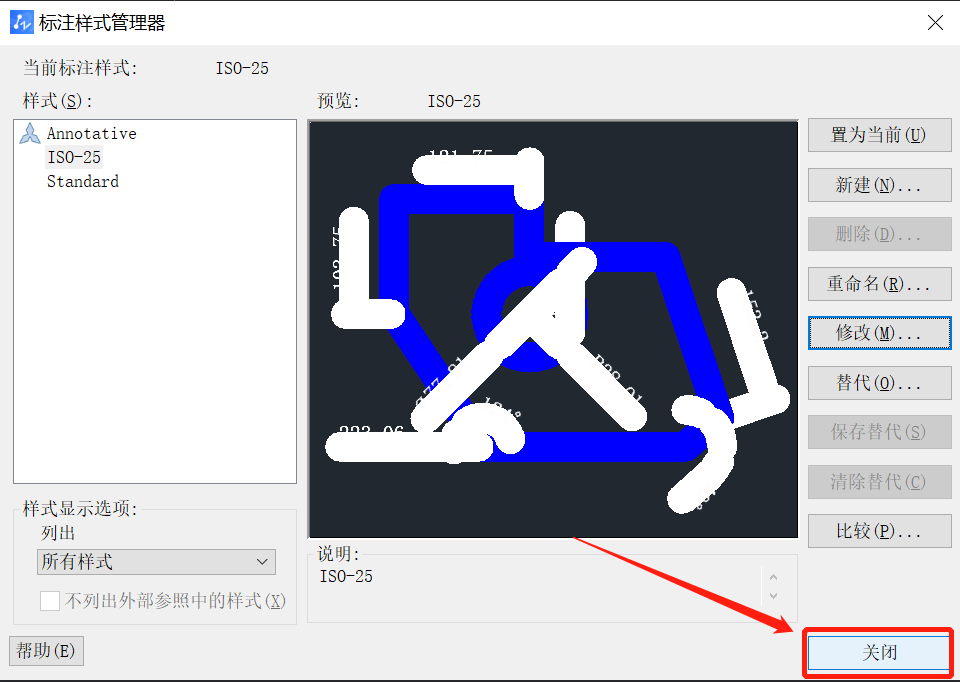
6. 再對圖形進(jìn)行標(biāo)注,就完成標(biāo)注單向箭頭了,效果圖如下。
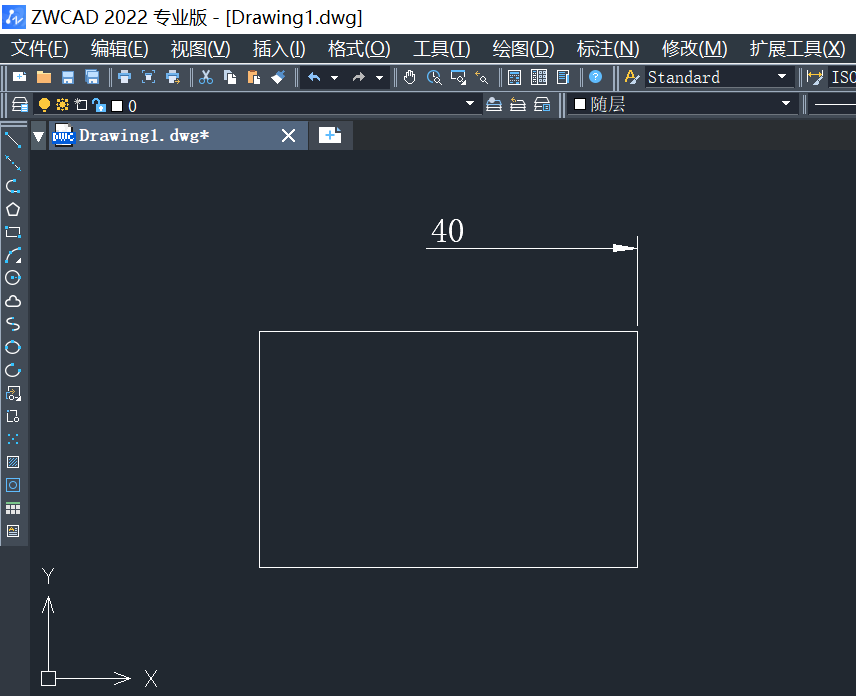
以上就是關(guān)于CAD如何設(shè)置標(biāo)注單向箭頭的全部內(nèi)容分享,有需要的小伙伴可以參考以上方法操作設(shè)置,希望能夠幫到大家。更多CAD資訊敬請關(guān)注中望CAD官網(wǎng),小編將持續(xù)更新推送,豐富教程內(nèi)容不要錯過哦。
推薦閱讀:CAD下載
推薦閱讀:CAD制圖
·數(shù)字化轉(zhuǎn)型正當(dāng)時!中望+博超全國產(chǎn)電力行業(yè)解決方案助力行業(yè)創(chuàng)新發(fā)展2025-03-27
·中望隆迪落戶上海,開啟中國工業(yè)軟件產(chǎn)業(yè)升級新征程2025-03-25
·中望軟件2025經(jīng)銷商大會圓滿召開,共繪工軟生態(tài)新藍(lán)圖2025-03-17
·中望CAx一體化技術(shù)研討會:助力四川工業(yè),加速數(shù)字化轉(zhuǎn)型2024-09-20
·中望與江蘇省院達(dá)成戰(zhàn)略合作:以國產(chǎn)化方案助力建筑設(shè)計行業(yè)數(shù)字化升級2024-09-20
·中望在寧波舉辦CAx一體化技術(shù)研討會,助推浙江工業(yè)可持續(xù)創(chuàng)新2024-08-23
·聚焦區(qū)域發(fā)展獨(dú)特性,中望CAx一體化技術(shù)為貴州智能制造提供新動力2024-08-23
·ZWorld2024中望全球生態(tài)大會即將啟幕,誠邀您共襄盛舉2024-08-21
·玩趣3D:如何應(yīng)用中望3D,快速設(shè)計基站天線傳動螺桿?2022-02-10
·趣玩3D:使用中望3D設(shè)計車頂帳篷,為戶外休閑增添新裝備2021-11-25
·現(xiàn)代與歷史的碰撞:阿根廷學(xué)生應(yīng)用中望3D,技術(shù)重現(xiàn)達(dá)·芬奇“飛碟”坦克原型2021-09-26
·我的珠寶人生:西班牙設(shè)計師用中望3D設(shè)計華美珠寶2021-09-26
·9個小妙招,切換至中望CAD竟可以如此順暢快速 2021-09-06
·原來插頭是這樣設(shè)計的,看完你學(xué)會了嗎?2021-09-06
·玩趣3D:如何巧用中望3D 2022新功能,設(shè)計專屬相機(jī)?2021-08-10
·如何使用中望3D 2022的CAM方案加工塑膠模具2021-06-24
·怎么設(shè)置命令快捷鍵 2017-02-09
·CAD怎么通過自定義設(shè)置在右鍵菜單里增加帶基點(diǎn)復(fù)制2024-05-10
·CAD如何繪制窯洞2022-02-09
·在CAD中如何打斷閉合線段2019-03-27
·CAD圖層如何解鎖2016-10-12
·CAD如何不生成bak文件2016-03-14
·CAD如何計算多個圖形總面積?2022-08-03
·在CAD中如何用命令拆分圖例?2020-02-26








